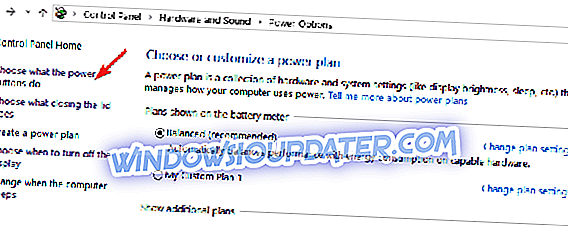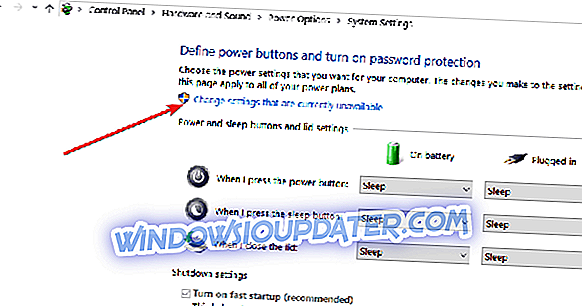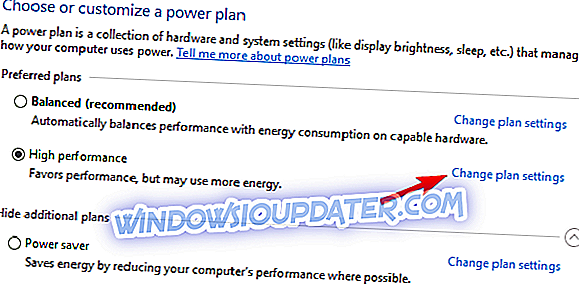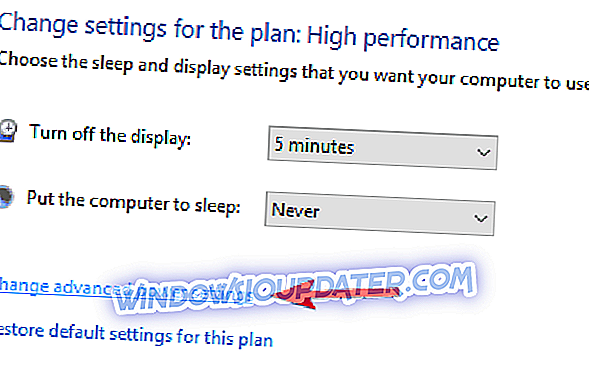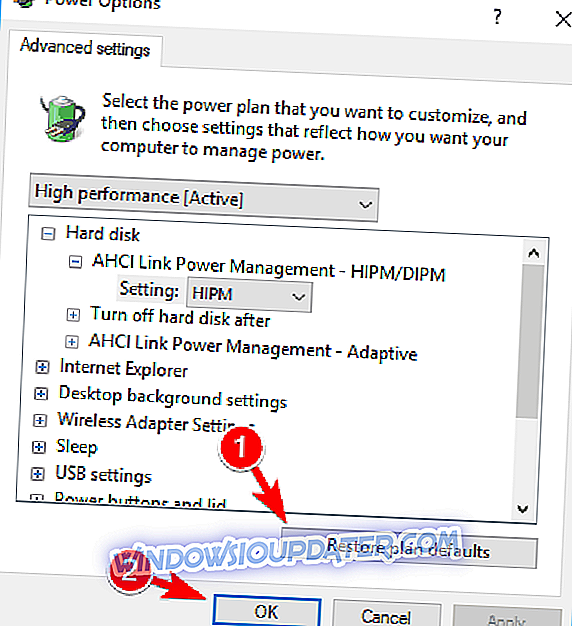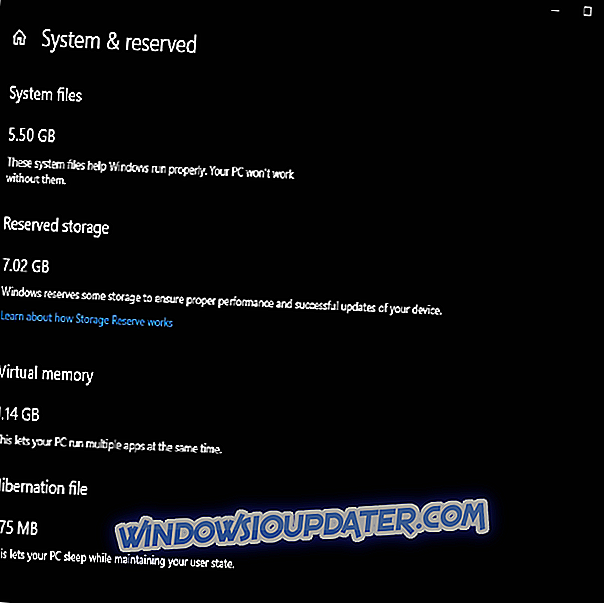A veces, cuando instala por primera vez su sistema operativo Windows 10, o Windows 7, Windows 8.1, es posible que experimente algunos problemas de apagado. Cuando selecciona la función de reinicio en su sistema y su dispositivo se apaga en su lugar. O tal vez cuando selecciona la función de apagado o el modo de suspensión, su PC simplemente se reiniciará en lugar de apagarse o ingresar al modo de suspensión.
Los problemas de apagado en Windows 10, Windows 8.1 generalmente vienen junto con la función de cierre híbrido que se introdujo primero en los sistemas Windows 8 y también en los sistemas Windows 8.1 y Windows 10. Esta función está destinada a disminuir el tiempo de inicio de su dispositivo, pero desafortunadamente, cuando tiene problemas de apagado en la mayoría de los casos, es causada por esta función. No tiene que preocuparse porque le mostraremos a continuación cómo puede deshabilitar la función de "Cierre híbrido" y reparar su sistema operativo Windows 8.1 o Windows 10.
Cómo solucionar problemas de apagado de PC en Windows 10, 8.1, 7
- Deshabilitar inicio rápido
- Desactivar tick dinámico
- Restablecer su plan de energía
- Soluciones adicionales para solucionar problemas de apagado de la computadora
1. Deshabilitar inicio rápido
Nota : los pasos a seguir pueden ser un poco diferentes según la versión de su sistema operativo, pero puede ubicar rápidamente la opción 'Activar inicio rápido' en el Panel de control.
- Mueva el cursor del mouse sobre el lado superior derecho de la pantalla para abrir el menú de la barra de Charms.
- Haga clic izquierdo o toque en la función de búsqueda presentada allí.
- Escriba en el cuadro de búsqueda el siguiente texto "poder" sin las comillas.
- Haga clic izquierdo o toque en la función "Configuración" que se presenta después de la búsqueda de energía.
- Haga clic con el botón izquierdo o toque la función "Cambiar lo que hacen los botones de encendido" que se presenta en el lado izquierdo de la ventana.
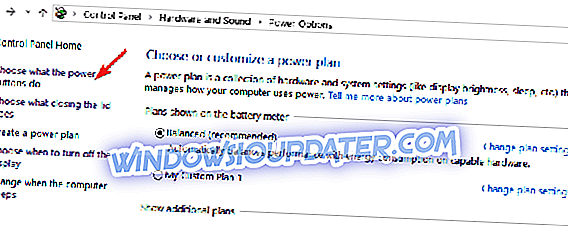
- Ahora debería tener frente a usted la ventana "Configuración del sistema".
- Tendrá que ir hasta el final de la lista presentada en el lado derecho de la ventana "Configuración del sistema".
- Busque la función "Activar inicio rápido (recomendado)" y desmarque la casilla junto a ella para deshabilitar esta función.
Nota: Si esta opción no está disponible y no puede marcar o desmarcar la casilla junto a ella, tendrá que ir a esa lista hasta la parte superior y haga clic con el botón izquierdo en el enlace " Cambiar configuración que actualmente no está disponible " en orden para activar esta característica.
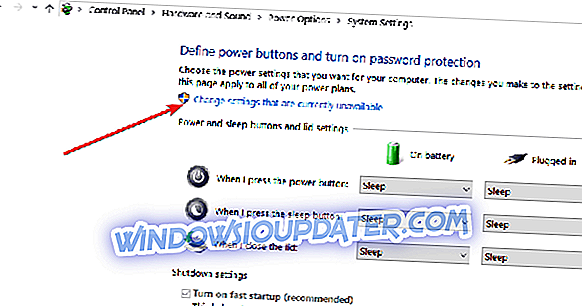
- Reinicie el sistema operativo Windows 8.1 o Windows 10.
- Intenta apagar tu dispositivo y ver si reacciona de manera diferente. Si todavía tiene problemas con la función de apagado después de esto, realice el siguiente método publicado a continuación.
2. Desactiva el tick dinámico
- Mantenga presionado el botón "Windows" y el botón "X".
- Después de abrir el menú, tendrá que hacer clic con el botón izquierdo en "Símbolo del sistema como administrador" para abrirlo.
- En la ventana del símbolo del sistema, deberá escribir la siguiente línea "bcdedit / set disabledynamictick yes" sin las comillas.
Nota: Asegúrese de escribir el comando exactamente como está escrito arriba e incluya un espacio entre la línea "bcdedit / set disabledynamictick" y la palabra "sí".
- Presione el botón "Enter" en el teclado.
- Reinicie el dispositivo con Windows 8.1 o Windows 10 y vea si todavía tiene este problema.
3. Restablecer su plan de energía
Si está utilizando un plan de energía personalizado, intente restablecerlo a la configuración predeterminada:
- Abra el Panel de control y vaya a Opciones de energía
- Localice su plan de energía actual> seleccione Cambiar configuración del plan
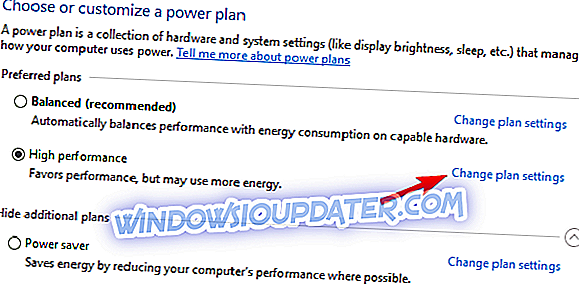
- Navegue para cambiar la configuración avanzada de energía
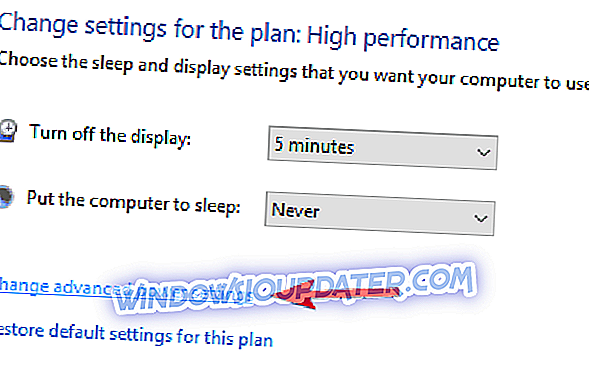
- Seleccione Restaurar valores predeterminados del plan > haga clic en Aplicar y Aceptar
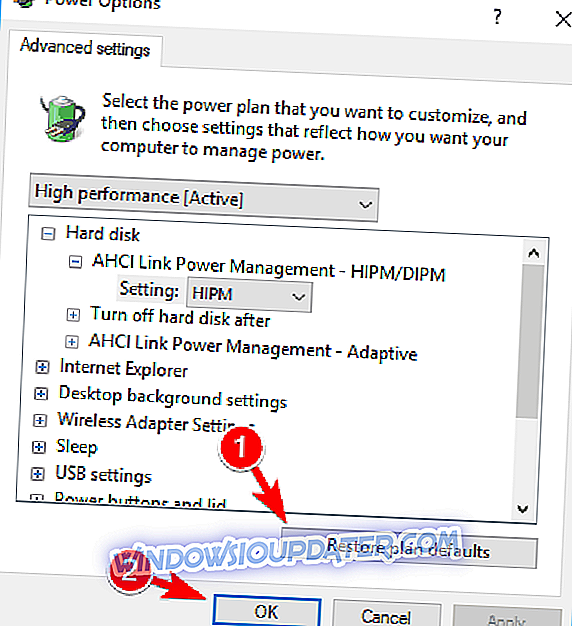
4. Soluciones adicionales para solucionar problemas de apagado de la computadora
Si el problema persiste, intente instalar las últimas actualizaciones del sistema operativo de Windows, así como las últimas versiones del controlador. Para evitar daños en la PC instalando las versiones de controlador incorrectas, recomendamos encarecidamente utilizar la herramienta Driver Updater de Tweakbit . La mejor práctica para que su sistema funcione correctamente es actualizar todos sus controladores obsoletos, y ese es un proceso tedioso. Así, con esta herramienta, puedes hacerlo automáticamente.
Esta herramienta está aprobada por Microsoft y Norton Antivirus. Después de varias pruebas, nuestro equipo concluyó que esta es la mejor solución automatizada. A continuación puede encontrar una guía rápida de cómo hacerlo.
- Descargue e instale TweakBit Driver Updater
También puede ejecutar un comando de apagado para apagar su computadora. Continúe y presione Windows + R para abrir el cuadro de diálogo Ejecutar y luego ingrese % SystemRoot% System32Shutdown.exe -s -t 00 -f y presione Enter para iniciar el comando. Su computadora debe apagarse poco después de que presione Entrar.

Si aún tiene problemas en su PC o simplemente quiere evitarlos en el futuro, le recomendamos que descargue esta herramienta (100% segura y probada por nosotros) para solucionar diversos problemas de PC, como la pérdida de archivos, malware y fallo de hardware.
Por lo tanto, los métodos mencionados anteriormente deberían ayudarlo a solucionar los problemas de apagado de su computadora en Windows 10, 8.1 para que pueda llevar a cabo su actividad normal en su dispositivo Windows. Si tiene alguna pregunta sobre este tema, háganoslo saber en la sección de comentarios a continuación.